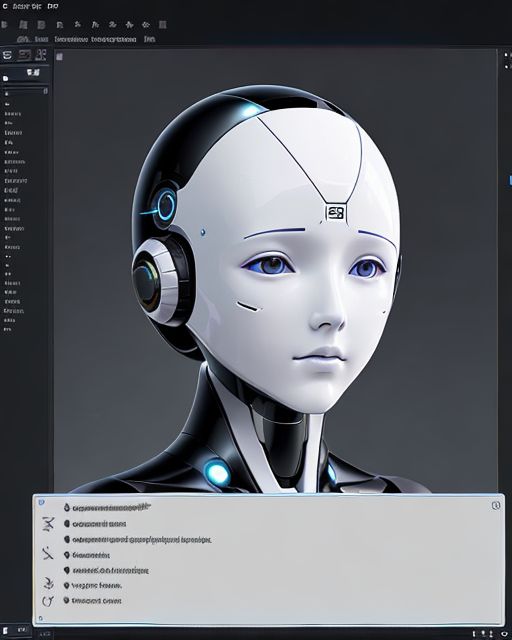Stable Diffusionの基本的な使い方やセットアップについてお伝えします。
1. パッケージの選び方
Stable Diffusionは様々なツールやパッケージで利用可能です。それぞれ特徴があるので、以下を参考にしてください。
a. Web UI (AUTOMATIC1111)
- 特徴: 初心者にもおすすめ。インターフェースがわかりやすく、多機能。
- 対応: プロンプトで画像生成、画像の編集、スタイル変換など。
- 入手: GitHubで提供されているので、Pythonと依存ライブラリをセットアップする必要があります。
b. Commercial Platforms (DreamStudio by Stability AI)
- 特徴: 簡単に始めたい方向け。クラウドで利用可能で、設定不要。
- 対応: 一部機能が制限される場合もあるが、公式が運営しているため安心。
c. Local Install with Command Line
- 特徴: カスタマイズ性が高い。開発者やスクリプト操作に慣れている方向け。
- 対応: Web UIよりもシンプルな環境で実行可能。
2. 必要な環境
以下が最低限必要な環境です:
- GPU: NVIDIA製GPU(VRAMが6GB以上推奨)。
- ソフトウェア: Python 3.10以降、PyTorch、Stable Diffusionモデルファイル。
- ディスク容量: モデルファイルで2GB以上。
3. セットアップ手順 (Web UIの場合)
- PythonとGitをインストール
- Pythonは公式サイトからダウンロード。Gitはバージョン管理システムです。
- AUTOMATIC1111 Web UIをインストール
- 以下コマンドでリポジトリをクローン:
git clone https://github.com/AUTOMATIC1111/stable-diffusion-webui.git - フォルダに移動し、
webui-user.bat(Windows)またはwebui.sh(Linux/Mac)を実行。
- 以下コマンドでリポジトリをクローン:
- モデルファイルをダウンロード
- Hugging Faceや公式サイトから
.ckptまたは.safetensors形式のモデルをダウンロードし、models/Stable-diffusionフォルダに配置。
- Hugging Faceや公式サイトから
- 実行
webui-user.batまたはwebui.shを再実行し、ローカルのWebブラウザでUIにアクセス。
4. 初めての画像生成
- プロンプトを入力: 描きたい内容をシンプルに入力。
- 設定を調整: 解像度、ステップ数、サンプラー(例: Euler)を選択。
- 画像を生成: 「Generate」ボタンを押して生成開始。